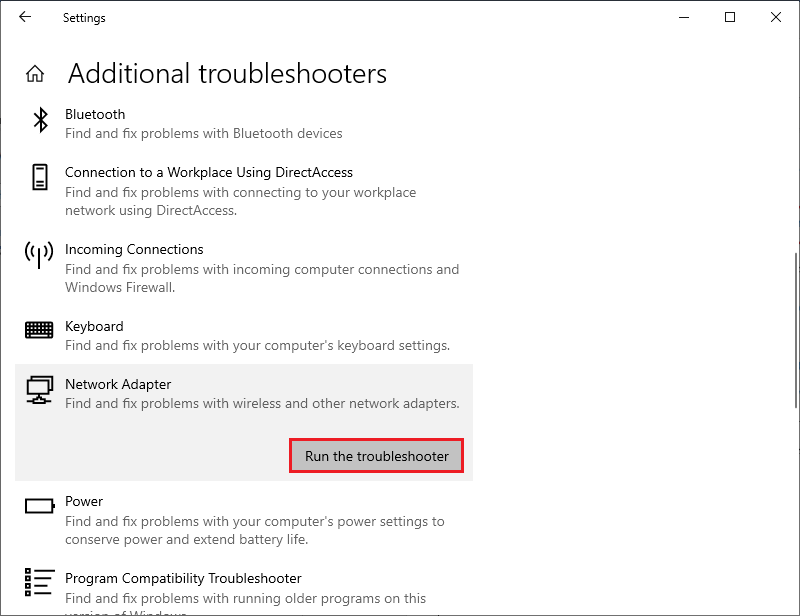
„ Az Ön IP-címe ideiglenesen blokkolva van ” hibaüzenet, amikor megpróbál hozzáférni bizonyos webhelyekhez, vagy amikor megpróbál bejelentkezni azok online fiókjába.
A hibaüzenet egyértelműen jelzi, hogy a szolgáltatás vagy webhely letiltotta az IP-cím elérését az adott szolgáltatáshoz vagy webhelyhez.
Nos, ez egy átmeneti hiba lehet, és számos különböző ok miatt fordulhat elő, a szolgáltatások és feltételek megsértésétől a webhely átmeneti problémáiig.
Szerencsére ez nem túl nehéz probléma, és az itt felsorolt javítások követésével javítható. Itt felsoroltuk a lehetséges ( szakértők által tesztelt és kipróbált ) megoldásokat az IP-cím blokkolásának feloldására.
Tehát időveszteség nélkül kezdjük el..!
A sérült Windows rendszerfájlok javításához javasoljuk a Speciális rendszerjavítást:
Ez a szoftver az Ön egyablakos megoldása a Windows hibák kijavítására, a rosszindulatú programok elleni védelemre, a hulladékok tisztítására és a számítógép maximális teljesítményének optimalizálására 3 egyszerű lépésben:
- Kiváló értékelést kapott a Trustpiloton .
- Kattintson a Telepítés és keresés most lehetőségre a számítógépes problémákat okozó telepítési és vizsgálati problémákhoz.
- Ezután kattintson a Kattintson ide az összes probléma azonnali megoldásához lehetőségre a számítógép hatékony javításához, tisztításához, védelméhez és optimalizálásához.
Miért lett ideiglenesen blokkolva az IP-címem?
Az IP-cím blokkolása azt jelenti, hogy a webhely észlelte, hogy az IP-címet olyan módon használják, amely káros lehet a webhelyre vagy annak felhasználóira. Ha IP-címét ideiglenesen blokkolták, a webhely valószínűleg gyanús tevékenységet észlelt az Ön IP-címéről. Ez a következő okok következménye lehet.
- IP-címe feketelistára került, ha megsértette egy webhely irányelveit vagy szabályait.
- Van néhány probléma a VPN- vagy proxyszolgáltatásokkal az eszközön.
- Az eszközön lévő DNS-cím nem kompatibilis azokkal a webhelyekkel, amelyeken szörföl.
- A számítógépén található rosszindulatú programok vagy vírusok ütköznek az Ön weboldalaival, ezért IP-címe blokkolva van.
- Továbbá, ha olyan országból csatlakozik, amelyet kitiltottak a szolgáltatásról/webhelyről, ebben az esetben az IP-címe blokkolva lesz.
- Ha sérült gyorsítótár vagy cookie-k vannak a számítógépén, az is okozhatja a problémát.
- Néha több bejelentkezési kérés is problémát okoz az eszközön.
Hogyan lehet javítani az „IP-jét ideiglenesen blokkolva”?
Mielőtt elkezdené a hibaelhárítást, próbálja meg újraindítani a számítógépet, és ellenőrizze, hogy az internetkapcsolat stabil-e vagy sem.
Tartalomjegyzék
Váltás
1. megoldás: Várjon egy ideig, és próbáljon meg csatlakozni egy másik WiFi hálózathoz
Ha az IP-címét gyanús tevékenység miatt blokkolták, akkor ki kell várnia. A legtöbb webhely egy idő után, általában 24 óra elteltével visszaállítja a hozzáférést az Ön IP-címéhez. Ha ez idő alatt megpróbál hozzáférni a webhelyhez, a blokkolás tovább tarthat.
Ennek elkerülése érdekében váltson másik WiFi hálózatra. Ez segíthet a korábban korlátozott webhelyekhez vagy szolgáltatásokhoz való hozzáférésben, mivel egyedi IP-címet biztosít.
2. megoldás: Ellenőrizze, hogy IP-címe felkerült-e a feketelistára
Azon tűnődve, hogyan tudom feloldani az IP-címmel kapcsolatos problémámat, ellenőriznie kell, hogy az IP-címe felkerült-e a tiltólistára, és a feketelista kezelése segíthet a probléma megoldásában. A feketelistára kerülés számos ok miatt következhet be, például gyanús tevékenység, spamküldés vagy rosszindulatú viselkedés.
Ha a feketelistára kerülés oka azonosítható, lépéseket lehet tenni a probléma megoldására és az IP-cím blokkolásának feloldására. Tehát ellenőrizze, hogy IP-címe felkerült-e a tiltólistára, kövesse ezeket az utasításokat.
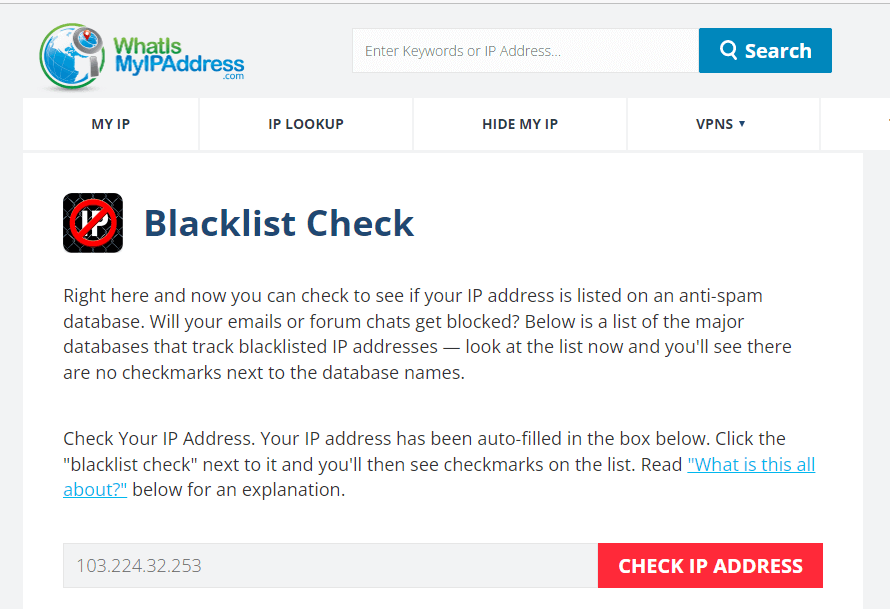
A gombra kattintás után a weboldal átfogó jelentést készít az Ön IP-címéhez kapcsolódó adatokról. Ez a jelentés jelzi, ha az IP-címét blokkolták.
Ezenkívül a legtöbb webhely kihasználja a nyilvánosan elérhető IP-címek tiltólistáit. Az ilyen listák különféle más webhelyekről származó adatokból állnak össze, és felismert spamküldők és számítógépes bűnözők IP-címeit tartalmazzák.
3. megoldás: Tiltsa le vagy engedélyezze a VPN-t vagy a proxyt
Előfordulhat, hogy egyes webhelyek vagy szolgáltatások blokkolják a hozzáférést bizonyos VPN- vagy proxyszerverektől, és ez lehet a probléma forrása. Ha letiltja ezeket a szolgáltatásokat, akkor ez segít a hiba kijavításában. Bizonyos esetekben a VPN/proxy szerverek újbóli engedélyezése az eszközön segíthet a hiba kijavításában.
- A VPN szolgáltatás letiltásához/újraengedélyezéséhez írja be a VPN beállításokat a keresősávba, és nyissa meg az eredményeket.
- A Beállítások ablakban tiltsa le/engedélyezze az aktuális VPN- szolgáltatást, és kapcsolja ki/be a VPN-beállításokat a Speciális beállítások alatt .
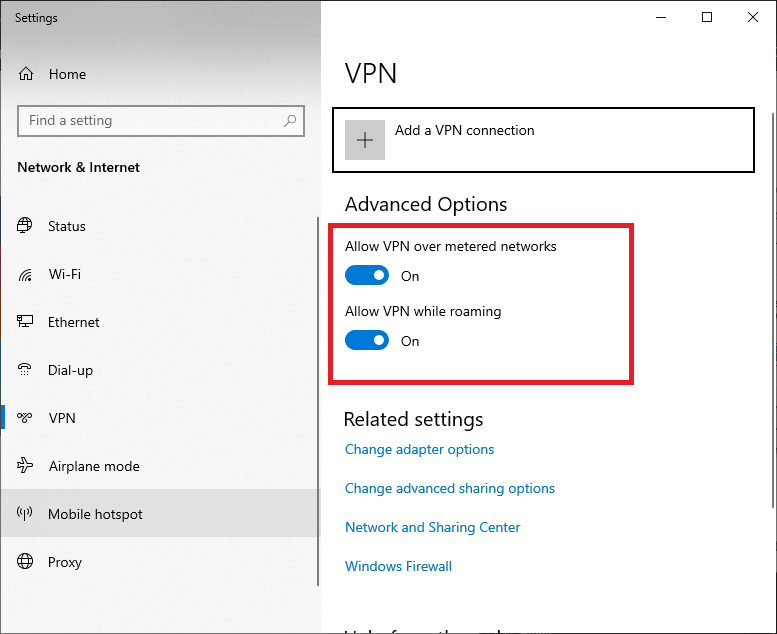
- Ismét nyomja meg a Windows gombot, és írja be a Proxy parancsot .
- Ezután kattintson a Proxybeállítások módosítása lehetőségre a keresési eredmények közül.
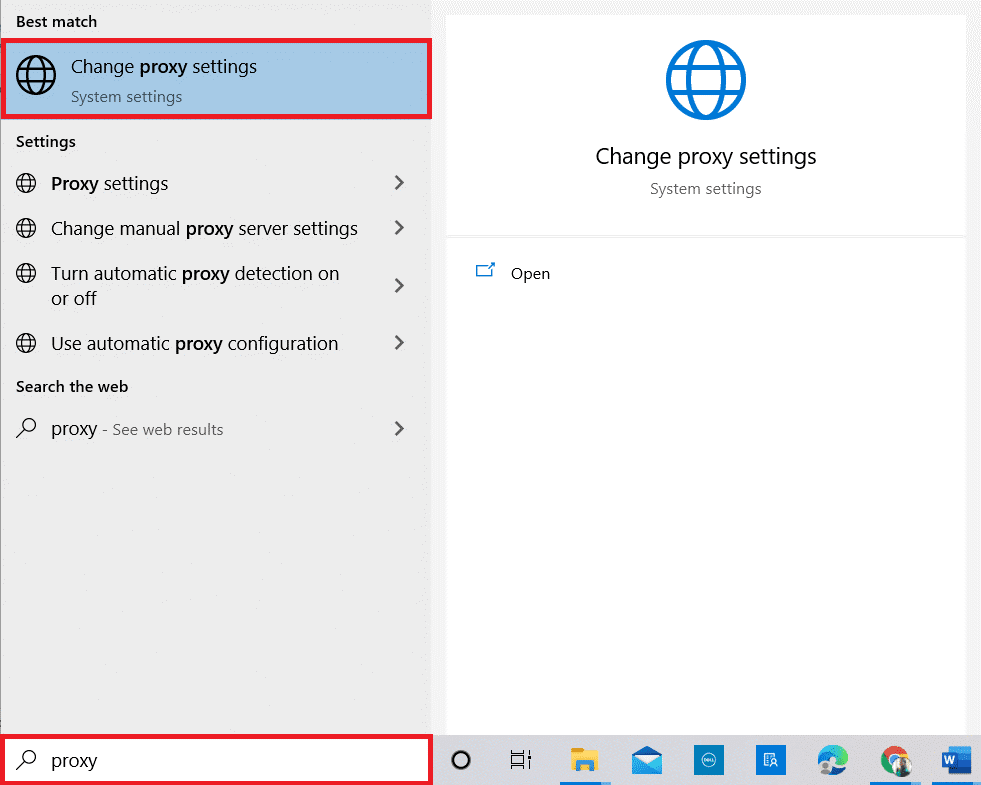
- Ezután kapcsolja ki/be az alábbi elérhető beállításokat:
- A beállítások automatikus felismerése
- Használjon telepítő szkriptet
- Használjon proxyszervert
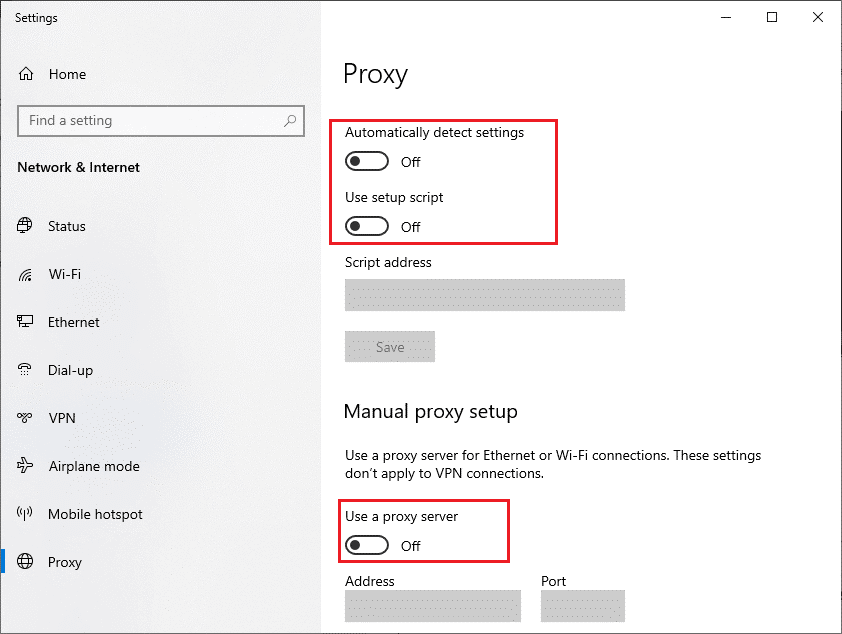
4. megoldás: Használjon másik eszközt vagy hálózatot
Még mindig aggódik amiatt, hogy mit tegyen, ha az IP-címe blokkolva van? érdemes megpróbálni elérni a webhelyet vagy a szolgáltatást egy másik eszközről vagy hálózatról, hogy ellenőrizze, hogy a probléma továbbra is fennáll-e.
Ez segíthet annak azonosításában, hogy a probléma az Ön eszközére vagy hálózatára korlátozódik-e, vagy a webhely vagy szolgáltatás szélesebb körben elterjedt problémája.
5. megoldás: Változtassa meg a DNS-szolgáltatást
A DNS-szolgáltatás megváltoztatása segíthet a hiba kijavításában, mivel a DNS-szolgáltatás felelős a tartománynevek IP-címekké fordításáért. Ha egy webhelyet egy internetszolgáltató (ISP) blokkolt, egy másik DNS-szolgáltatásra váltás segíthet az IP-cím blokkolásának feloldásában, mivel lehetővé teszi az internetszolgáltató számára, hogy más útvonalon érje el a webhelyet.
Ezt megteheti az eszköz vagy a hálózat DNS-beállításainak módosításával, vagy harmadik féltől származó DNS-szolgáltatás használatával.
- Kattintson a Windows + R billentyűkre együtt a Futtatás párbeszédpanelhez való navigáláshoz .
- Most írja be az ncpa parancsot. cpl és kattintson az OK gombra .
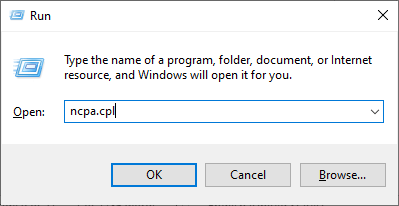
- Ezután kattintson a jobb gombbal az aktív hálózati eszközre , és kattintson a Tulajdonságok lehetőségre a legördülő listából.
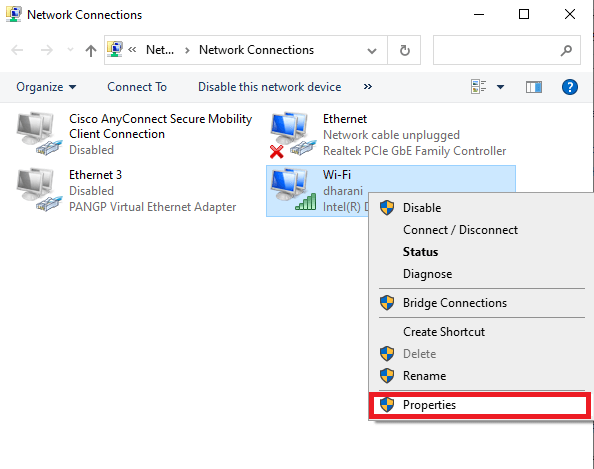
- A következő képernyőn kattintson az Internet Protocol Version 4 (TCP/IPv4) elemre.
- Most kattintson a Tulajdonságok elemre
- Ezután kattintson duplán az Internet Protocol Version 4 (TCP/IPv4) elemre a Tulajdonságok ablak megnyitásához .
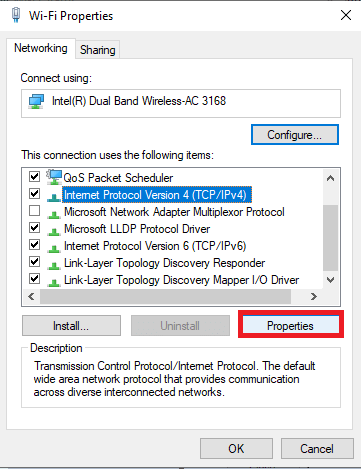
- A következő Tulajdonságok képernyőn jelölje be a " Használja a következő DNS-kiszolgálócímeket" melletti választógombot .
- Most írja be a következő számértékeket a Preferált DNS-kiszolgáló és az Alternatív DNS-kiszolgáló megfelelő mezőibe.
- Végül kattintson a Beállítások érvényesítése kilépéskor négyzetre , majd kattintson az OK gombra
Ezek az új DNS-címek új hálózati kapcsolatot hoznak létre, és feloldják az IP-címek blokkolását az eszközön.
6. megoldás: Használjon VPN-t
A VPN-szolgáltatás segíthet az IP-címek blokkolásának feloldásában azáltal, hogy maszkolja IP-címét, és újat biztosít Önnek. Ez segíthet a korlátozások megkerülésében, mivel a forgalom más helyről érkezik. A forgalom titkosításával a VPN segít megvédeni adatait más felektől is, amelyek esetleg megpróbálják nyomon követni az Ön online tevékenységét.
- Mielőtt elkezdené használni a VPN-t, tájékozódjon arról, hogy a VPN biztonságos és megbízható , és rengeteg jó véleményt kap.
- Ezután ellenőrizze, hogy a VPN kompatibilis-e az eszközzel.
- Végül, hogy megkerülje az érvényben lévő földrajzi korlátozásokat, és képesnek kell lennie minden olyan tűzfal vagy blokk megkerülésére , amely megakadályozhatja a webhelyhez való csatlakozást.
Az IP-címe ideiglenesen blokkolva van probléma megoldásához , keressen egy másik VPN-t, például az ExpressVPN-t.
Szerezze be az ExpressVPN-t, hogy korlátlan internet-hozzáférést kapjon
7. megoldás: Forduljon internetszolgáltatójához
Ennek ellenére az IP-címe ideiglenesen blokkolva lett, és forduljon internetszolgáltatójához (ISP). További segítséget és támogatást nyújthatnak, ha a probléma az Ön internetkapcsolatával vagy IP-címével kapcsolatos.
Egyes internetszolgáltatók lehetővé teszik az IP-cím manuális megváltoztatását egy kísérőalkalmazással vagy egy webalapú irányítópulttal. Lehetősége van statikus IP-cím beszerzésére is (felár ellenében), hogy ne szerezzen olyan újrahasznosított IP-címet, amelyet nemrégiben blokkoltak.
8. megoldás: Keressen rosszindulatú programokat vagy vírusokat
A rosszindulatú programok vizsgálata segít feloldani az IP-címek blokkolását azáltal, hogy azonosítja és eltávolítja az IP-címet blokkoló rosszindulatú szoftvereket. A rosszindulatú programok a felhasználó tudta nélkül is telepíthetők az eszközre, és számos rosszindulatú funkciója lehet, beleértve az IP-címek blokkolását is. A rosszindulatú programok ellenőrzésével a rosszindulatú szoftver azonosítható és eltávolítható, lehetővé téve az IP-cím blokkolásának feloldását.
Kövesse ezeket az utasításokat a víruskeresés futtatásához az eszközön.
- Kattintson a Windows + I billentyűkre a Windows beállítások megnyitásához , majd kattintson a Frissítés és biztonság elemre .
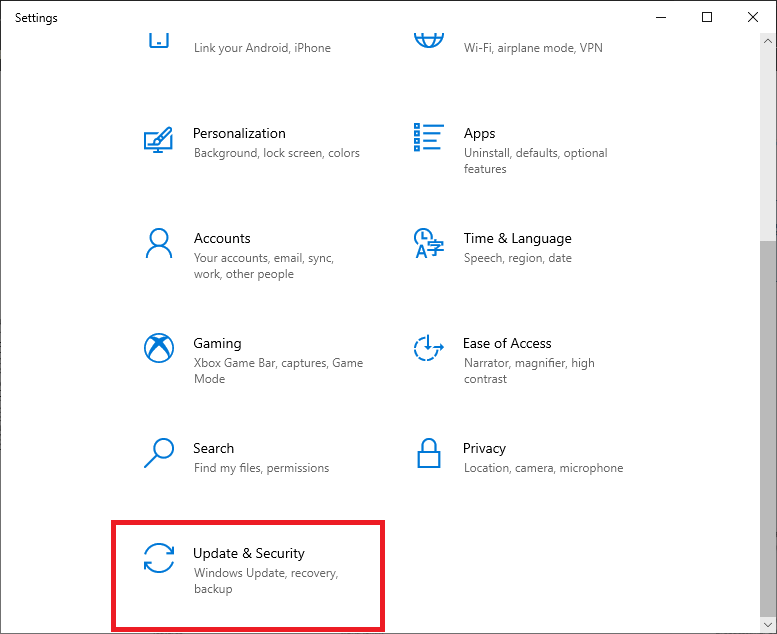
- Most kattintson a Windows Security elemre , majd kattintson a Vírus- és fenyegetésvédelem elemre .
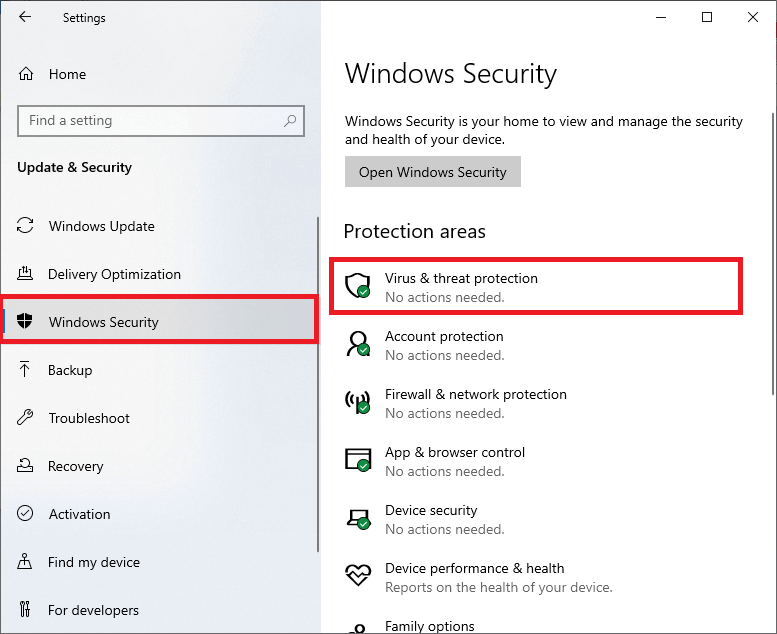
- Ezután kattintson a Szkennelési beállítások hivatkozásra.
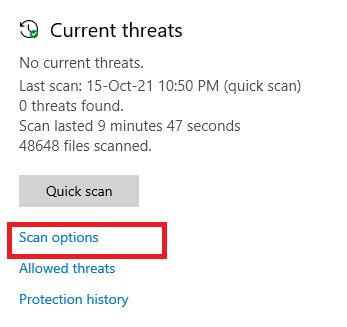
- Válasszon ki egy tetszőleges opciót (választhatja a Teljes vizsgálatot), és kattintson a Beolvasás most gombra .
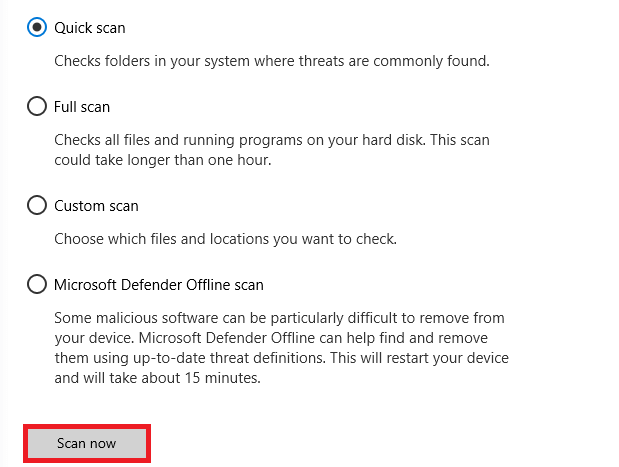
- Ha az összes fenyegetést látja a képernyőn, kattintson a Műveletek indítása gombra .
Végül a beépített védőeszköz eltávolít minden veszélyes fájlt, könyvtárat, kockázatot és vírust a számítógépről.
Azt is javasoljuk, hogy használjon külső kártevőirtó programot a számítógép átvizsgálásához, mivel ez a fejlett biztonsági szoftver képes észlelni és eltávolítani minden olyan potenciális kártevőt, amelyet a beépített biztonsági eszköz esetleg nem észlel.
9. megoldás: Lépjen kapcsolatba azzal az entitással, amely blokkolta az Ön IP-címét
Felveheti a kapcsolatot a webhelyért felelős szolgáltatással vagy tulajdonosokkal, amelyek megakadályozzák az Ön IP-címének elérését. Ha biztos benne, nem szegte meg egyik előírásukat sem, kivizsgálhatja, hogy van-e valami oka annak, hogy korlátozzák a hozzáférését. A tulajdonosok tanácsot adhatnak Önnek, mit tegyen, hogy hozzáférjen webhelyükhöz vagy szolgáltatásukhoz.
A legjobb és egyszerű megoldás a számítógépes hibák és problémák megoldására
Ez egy fejlett többfunkciós eszköz. Átvizsgálja a számítógépet, hogy észlelje és kijavítsa a számítógéppel kapcsolatos gyakori hibákat és problémákat, megvédje Önt a fájlvesztéstől, kijavítsa a sérült rendszerfájlokat, és megvédje a számítógépet a vírusoktól és rosszindulatú programoktól .
Emellett optimalizálja a PC-t, hogy nagyobb teljesítményt nyújtson felhasználóinak. Tehát próbálja ki ezt az eszközt, és probléma nélkül javítsa ki a számítógépes hibákat.
Következtetés
Összességében fontos, hogy megtegye a szükséges lépéseket annak érdekében, hogy kijavítsa az IP-címe ideiglenesen blokkolt hibáját a Windows 10 és 11 rendszerben .
A fent felsorolt 9 bevált javítás követésével könnyedén megoldhatja a hibát, és újra élvezheti az internetet. A további problémák elkerülése érdekében rendszeresen ellenőrizze IP-címét, és győződjön meg arról, hogy a kapcsolat biztonságos.
Sok szerencsét…!
![Hogyan lehet élő közvetítést menteni a Twitch-en? [KIFEJEZETT] Hogyan lehet élő közvetítést menteni a Twitch-en? [KIFEJEZETT]](https://img2.luckytemplates.com/resources1/c42/image-1230-1001202641171.png)
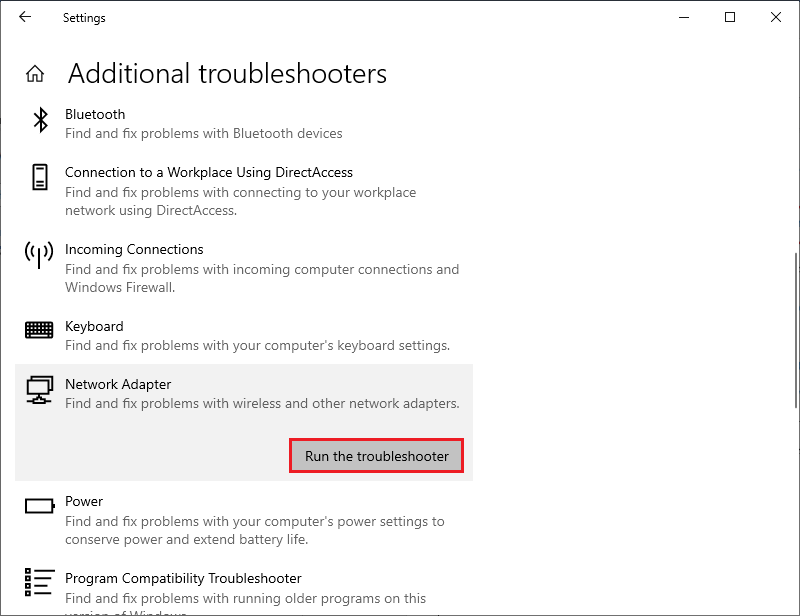
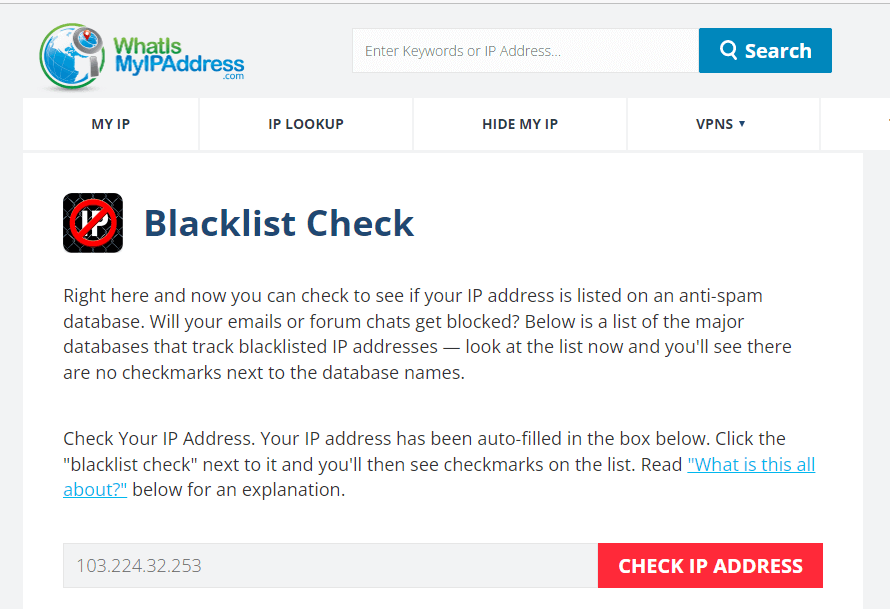
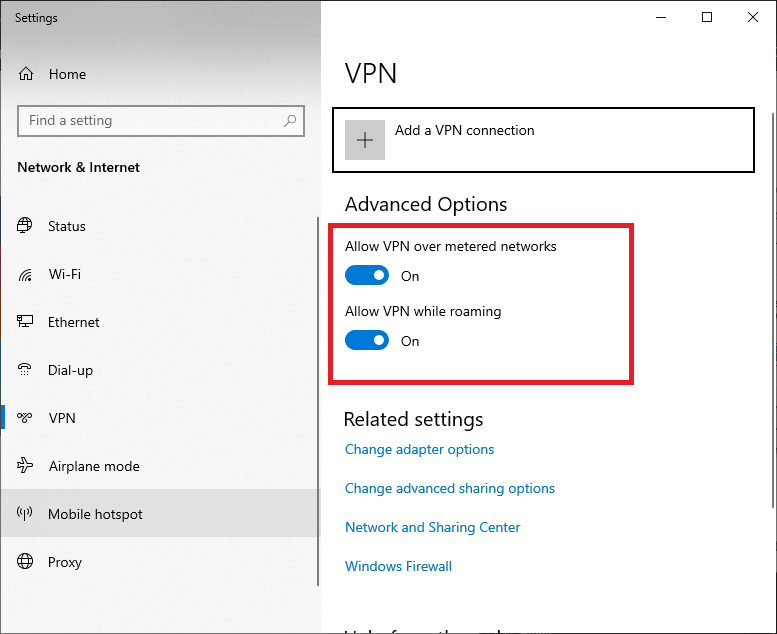
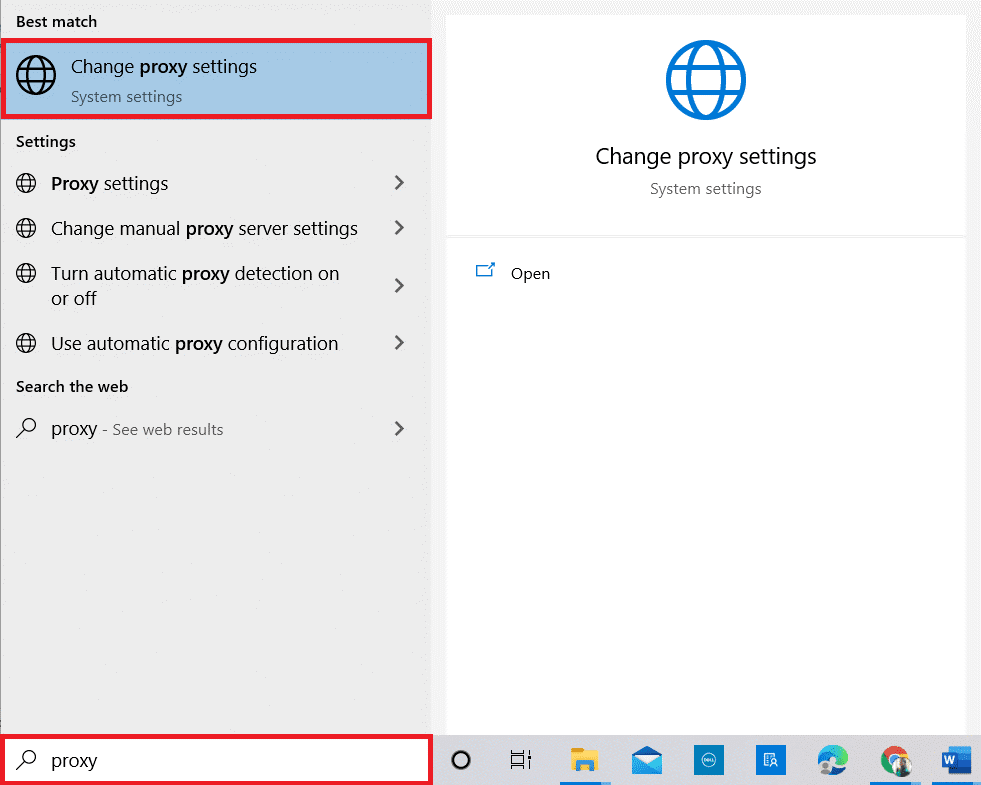
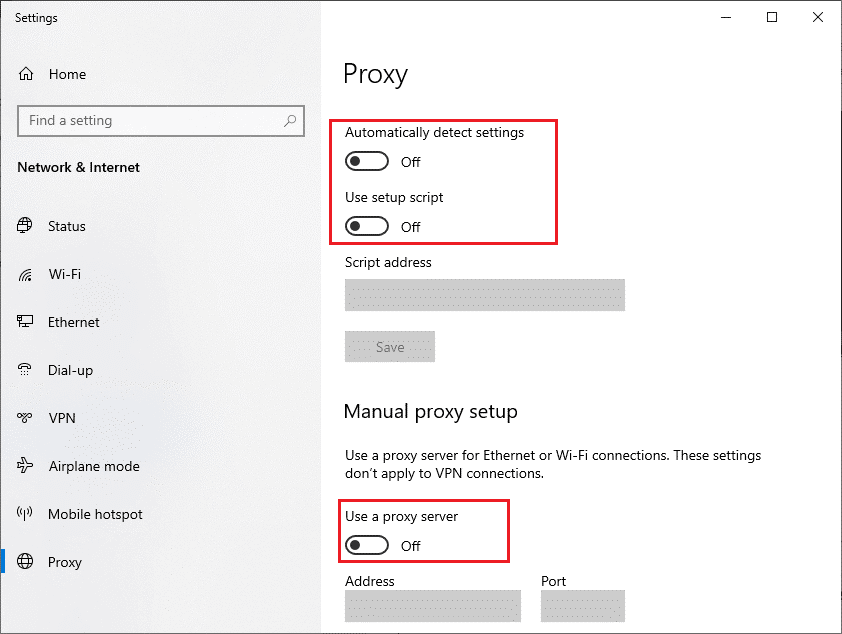
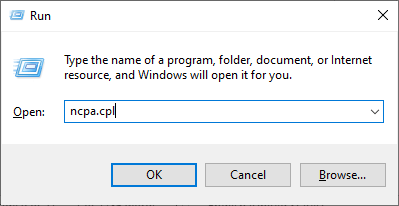
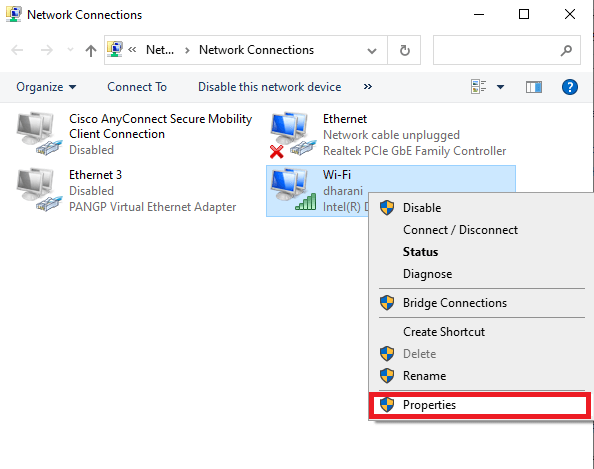
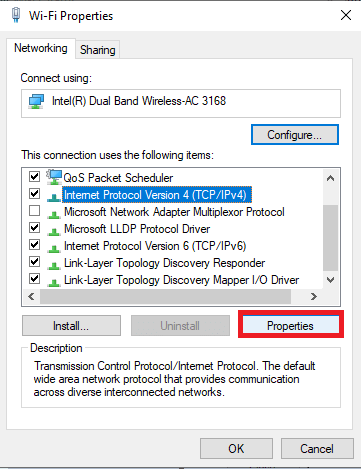
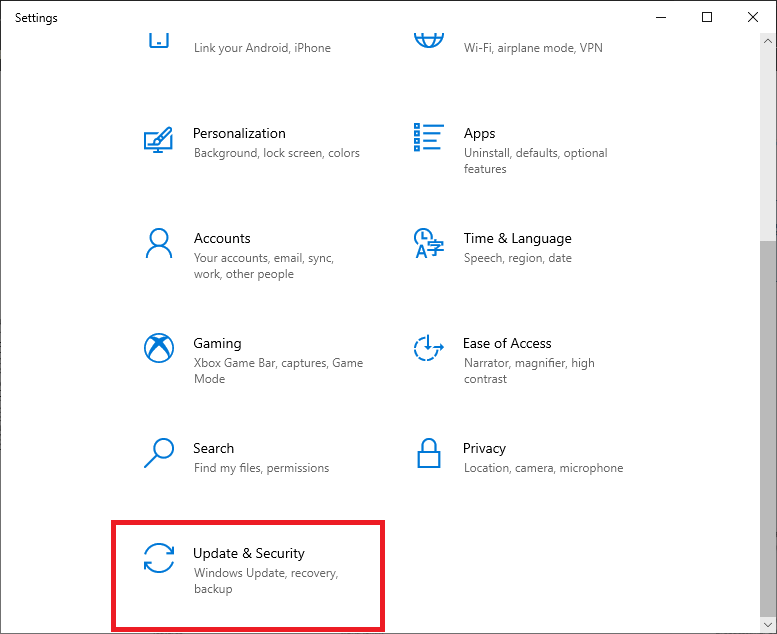
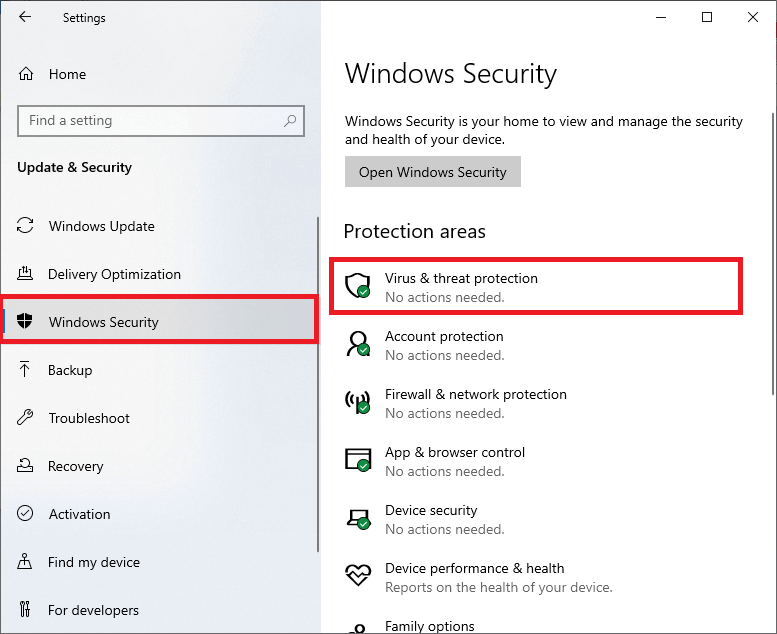
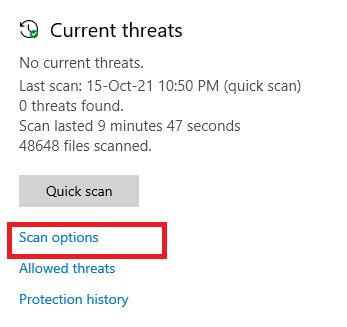
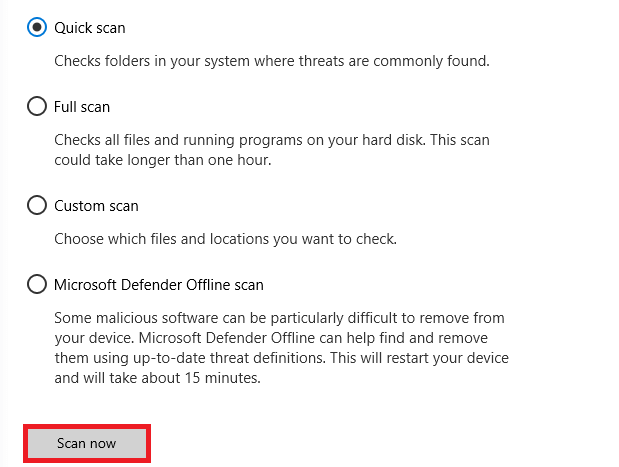


![[JAVÍTOTT] „A Windows előkészítése, ne kapcsolja ki a számítógépet” a Windows 10 rendszerben [JAVÍTOTT] „A Windows előkészítése, ne kapcsolja ki a számítógépet” a Windows 10 rendszerben](https://img2.luckytemplates.com/resources1/images2/image-6081-0408150858027.png)

![Rocket League Runtime Error javítása [lépésről lépésre] Rocket League Runtime Error javítása [lépésről lépésre]](https://img2.luckytemplates.com/resources1/images2/image-1783-0408150614929.png)



